在Word文档中进行文字排版时,有时需要将文字竖排,以达到特定的视觉效果或满足某些设计需求,以下是关于如何在Word中实现选字竖排的详细步骤:
页面设置调整
1、打开Word文档:启动Word软件并打开需要进行文字竖排的文档。
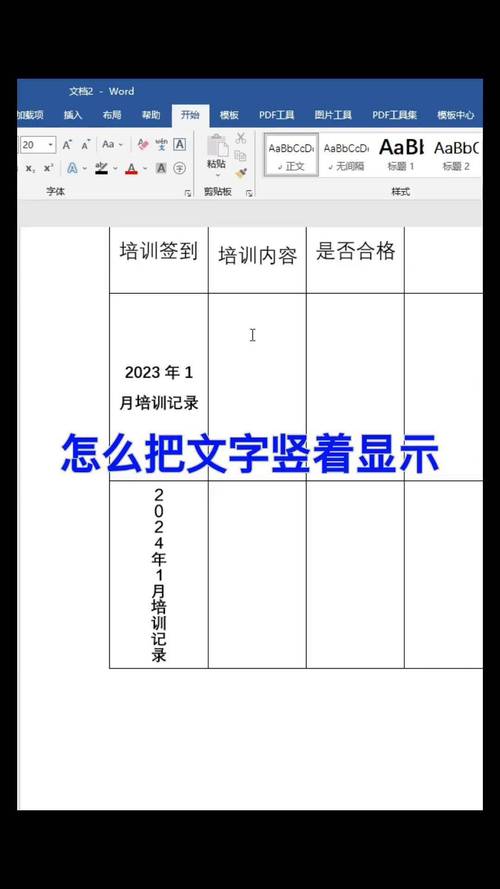
2、进入页面设置:点击“布局”选项卡,在“页面设置”组中选择“纸张方向”,然后点击“纵向”或“横向”,对于竖排文字,通常选择“纵向”更为合适,因为这样可以使页面的高度大于宽度,更符合传统竖排文字从上到下的阅读习惯。
3、调整页面边距:再次点击“页面设置”对话框启动器(小箭头图标),在弹出的“页面设置”对话框中,切换到“页边距”选项卡,你可以根据需要调整上下左右的页边距数值,为了给竖排文字留出足够的空间,可以适当增大页边距,将上边距设置为2厘米,下边距设置为2厘米,左边距设置为2.5厘米,右边距设置为2.5厘米,设置完成后,点击“确定”按钮保存设置。
4、设置纸张大小:如果需要,你还可以点击“纸张”选项卡,选择合适的纸张大小,对于竖排文字,常见的纸张大小有A4、B5等,选择合适的纸张大小后,点击“确定”按钮保存设置。
文本框的使用
1、插入文本框:点击“插入”选项卡,在“文本”组中选择“文本框”,然后选择“绘制文本框”选项,此时鼠标指针会变成十字形状,按住鼠标左键在文档中拖动,绘制出一个文本框,文本框的大小和位置可以根据需要进行调整,只需选中文本框后,通过拖动文本框的边缘或角落的控制点即可。
2、输入文字:在绘制好的文本框内点击鼠标左键,然后输入你想要竖排的文字内容,输入完成后,选中文本框中的文字。
3、设置文字方向:选中文本框中的文字后,点击“布局”选项卡,在“文字方向”组中选择“垂直”选项,文字会按照从上到下的顺序竖排显示在文本框内。
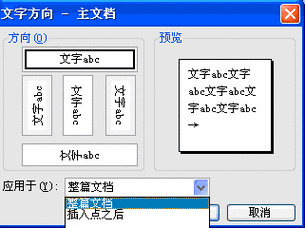
4、调整字体和字号:为了使竖排文字更加美观,可以对字体和字号进行调整,选中文本框中的文字,然后在“开始”选项卡的“字体”组中选择你喜欢的字体和字号,对于竖排文字,使用一些具有书法风格的字体会更加合适,如楷体、行楷等,字号可以根据需要适当调整,一般建议使用四号或小四号字体。
5、设置段落格式:选中文本框中的文字,在“开始”选项卡的“段落”组中可以设置行距、缩进等段落格式,对于竖排文字,行距一般设置为固定值或多倍行距,如设置为1.5倍行距或固定值20磅等,缩进可以根据需要进行调整,一般首行不需要缩进,其他行可以适当缩进一些,以增强文字的层次感。
6、文本框边框和填充设置:为了使文本框更加美观,可以对其进行边框和填充设置,选中文本框后,右键单击文本框边缘,选择“设置形状格式”,在弹出的“设置形状格式”窗格中,可以设置文本框的填充颜色、边框颜色、边框样式等,可以将填充颜色设置为白色或透明,边框颜色设置为与文档主题相匹配的颜色,边框样式设置为实线或虚线等,设置完成后,关闭“设置形状格式”窗格即可。
7、复制和移动文本框:如果需要多个竖排文字区域,可以选中已经设置好格式的文本框,然后按住Ctrl键同时拖动文本框,即可复制一个相同的文本框,将复制的文本框移动到合适的位置后,修改其中的文字内容即可。
艺术字的应用
1、插入艺术字:点击“插入”选项卡,在“文本”组中选择“艺术字”,然后选择一种艺术字样式,在文档中会出现一个艺术字编辑框,在编辑框中输入你想要竖排的文字内容。
2、设置艺术字格式:选中艺术字后,在“开始”选项卡的“字体”组中可以设置艺术字的字体、字号、颜色等格式,在“绘图工具 格式”选项卡中,可以设置艺术字的形状样式、阴影效果、三维旋转等格式,可以将艺术字的形状样式设置为双波形、阴影效果设置为右下方偏移等,以增强艺术字的立体感和美感。
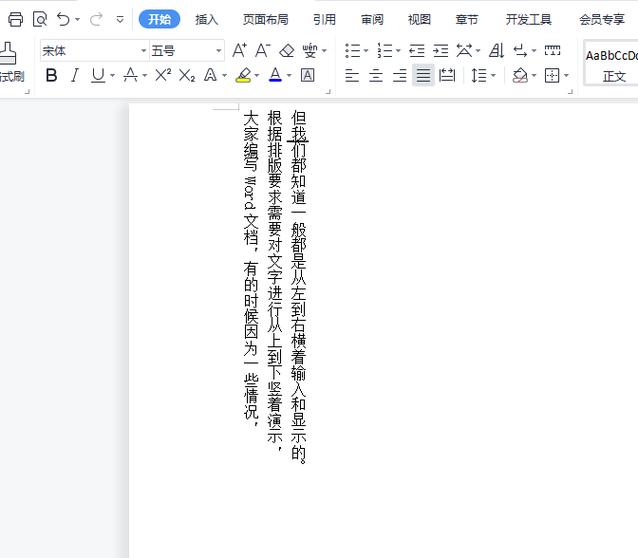
3、调整艺术字的位置和大小:选中艺术字后,通过拖动艺术字的角点可以调整其大小;通过拖动艺术字到合适的位置可以改变其在文档中的布局,将艺术字放置在合适的位置后,即可完成竖排艺术字的制作。
分栏排版(可选)
1、进入分栏设置:如果希望竖排文字以分栏的形式呈现,可以点击“布局”选项卡,在“页面设置”组中选择“分栏”,然后选择“两栏”或“三栏”等分栏选项,也可以选择“更多分栏”,在弹出的“分栏”对话框中自定义分栏的数量、宽度和间距等参数。
2、输入竖排文字:在分栏后的文档中输入文字内容,此时文字会按照分栏的方式从上到下竖排显示,可以根据需要对每一栏中的文字进行单独的格式设置,如字体、字号、段落格式等。
3、调整分栏效果:如果对分栏的效果不满意,可以随时重新调整分栏设置,只需再次点击“布局”选项卡中的“分栏”按钮,选择相应的分栏选项即可。
注意事项
1、在进行文字竖排之前,最好先保存一份文档的副本,以防万一操作失误导致数据丢失。
2、文本框的大小和位置要适中,避免文字被遮挡或超出页面范围。
3、字体和字号的选择要根据文档的整体风格和用途来确定,以确保文字清晰可读且美观大方。
4、在使用分栏排版时,要注意各栏之间的宽度和间距要协调一致,避免出现排版不整齐的情况。
通过以上步骤,你可以在Word中轻松实现选字竖排的效果,为文档增添独特的视觉魅力,无论是制作古典诗词集、书法作品还是具有中国传统文化特色的文档,竖排文字都能为你的作品增色不少,不断尝试和探索不同的排版方式和效果,你将能够创作出更加精美和专业的文档。
FAQs
1、问:为什么在Word中设置竖排文字时要先进行页面设置?
答:页面设置是整个文档排版的基础,它决定了文档的纸张方向、页边距和纸张大小等参数,对于竖排文字来说,合适的页面设置能够确保文字有足够的空间进行竖排显示,并且使整个文档的排版更加协调和美观,选择纵向纸张方向可以让文字从上到下排列得更自然流畅;调整页边距可以为竖排文字留出适当的空白区域,避免文字过于拥挤在页面边缘而影响阅读体验;选择合适的纸张大小则可以根据实际需求确定文档的尺寸和比例,使竖排文字在不同大小的纸张上都能达到较好的视觉效果,在进行竖排文字设置之前先进行页面设置是非常必要的步骤。
2、问:如何快速复制已经设置好竖排格式的文本框?
答:如果要快速复制已经设置好竖排格式的文本框,可以按照以下步骤操作:首先选中已经设置好格式的文本框,然后按住Ctrl键同时用鼠标左键拖动文本框到目标位置即可完成复制,这种方法不仅快速方便,而且复制出来的文本框会保留原文本框的所有格式设置,包括文字方向、字体、字号、段落格式以及文本框的边框和填充等,这样就可以大大提高制作多个竖排文字区域的效率,无需重复设置格式,节省时间和精力。
各位小伙伴们,我刚刚为大家分享了有关word怎么选字竖排的知识,希望对你们有所帮助。如果您还有其他相关问题需要解决,欢迎随时提出哦!
内容摘自:https://news.huochengrm.cn/cydz/21385.html
